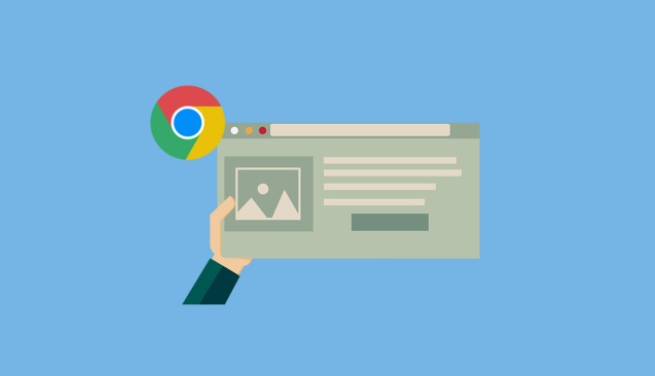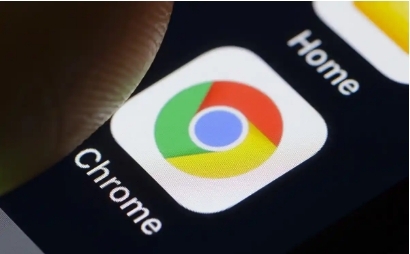一、准备工作
1. 确保所有设备已安装Chrome浏览器:
- 你需要在所有希望同步的设备上安装最新版本的Chrome浏览器。这包括你的电脑、手机、平板电脑等。
2. 登录同一Google账号:
- 跨设备同步功能依赖于Google账号,因此请确保所有设备都登录了同一个Google账号。如果还没有Google账号,可以前往[Google官网](https://www.google.com)进行注册。
二、启用同步功能
1. 打开Chrome浏览器设置:
- 在任意一台设备上打开Chrome浏览器,点击右上角的三点菜单按钮,选择“设置”。
2. 进入同步设置页面:
- 在设置页面中,找到并点击“你和Google”部分下的“同步和Google服务”选项。这将带你进入同步设置页面。
3. 开启同步功能:
- 在同步设置页面中,你会看到一个开关按钮。将该按钮切换到“开启”状态,即表示你已经启用了跨设备同步功能。
4. 选择同步内容:
- 接下来,你可以选择希望同步的内容类型。Chrome提供了多种同步选项,包括但不限于书签、密码、浏览历史、扩展程序等。根据你的需求勾选相应的选项。
5. 确认并保存设置:
- 完成上述步骤后,点击页面底部的“确定”按钮,以保存你的同步设置。此时,Chrome会自动开始同步你选中的内容类型。
三、注意事项与常见问题
1. 网络连接:
- 请确保所有设备都已连接到互联网,以便Chrome能够顺利地同步数据。
2. 隐私与安全:
- 虽然Chrome会加密同步数据以保护你的隐私,但请仍然注意不要在公共Wi-Fi环境下进行敏感操作,如查看或编辑密码。
3. 同步延迟:
- 有时候,由于网络原因或设备性能差异,同步可能会有一定的延迟。请耐心等待,或者尝试重启浏览器来加速同步过程。
4. 解决同步问题:
- 如果遇到同步问题,可以尝试关闭再重新开启同步功能,或者检查是否有设备未登录正确的Google账号。
通过以上步骤,你就可以轻松地在Chrome浏览器中启用跨设备同步功能了。这一功能不仅能够提升你的浏览效率,还能确保你的书签、密码等重要信息在不同设备间保持同步更新。如果你在使用过程中遇到任何问题,欢迎随时向我们寻求帮助。